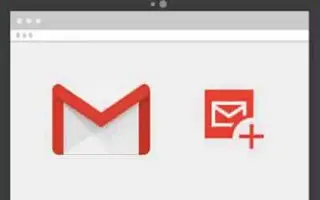Questo articolo è una guida all’installazione con alcuni utili screenshot su come modificare i caratteri in Gmail.
Gmail è senza dubbio il miglior servizio di posta elettronica. Quasi tutti, comprese aziende, aziende e privati, lo usano ora. Se stai utilizzando Gmail, saprai che il tuo servizio di posta elettronica utilizza il carattere e le dimensioni del testo predefiniti per creare la tua email.
Il carattere predefinito di Gmail sembra buono, ma a volte potresti voler cambiarlo. Puoi anche applicare la formattazione del testo alle e-mail per rendere il testo più leggibile o ricercabile dai destinatari.
Sia la versione web di Gmail che l’app mobile ti consentono di modificare facilmente il carattere e la dimensione del carattere di Gmail. E in questo articolo, condividiamo una guida dettagliata su come modificare il carattere predefinito e la dimensione del carattere in Gmail per desktop.
Di seguito sono riportati due modi per cambiare il carattere in Gmail. Continua a scorrere per verificarlo.
Modifica il carattere e la dimensione del carattere in Gmail
Modifica il carattere predefinito e la dimensione del carattere di Gmail per desktop come di seguito.
- Innanzitutto, apri il tuo browser web preferito e vai su Gmail.com. Quindi, accedi con il tuo account Gmail.
- Nel riquadro di sinistra, fai clic sul pulsante Crea in basso.
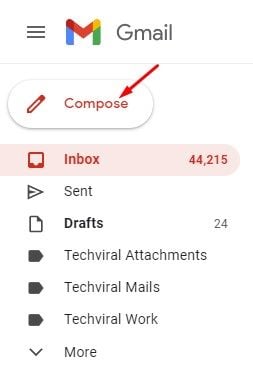
- Inserisci il testo che desideri inviare nella nuova finestra di messaggio. Nella parte inferiore c’è un’opzione di formattazione del testo .

- Per modificare il carattere, fai clic sul menu a discesa Carattere e seleziona il carattere desiderato.
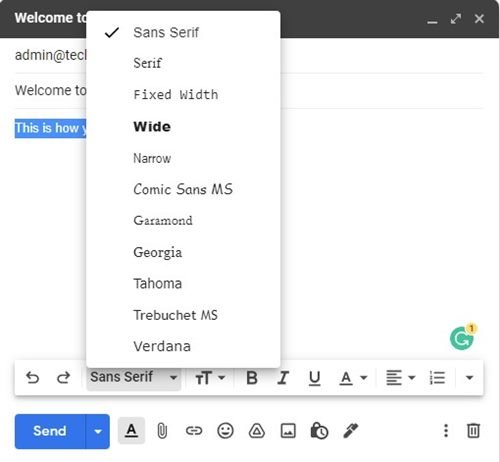
- Puoi anche applicare le opzioni di formattazione del testo usando la barra degli strumenti in basso .

- Al termine, fare clic sul pulsante Invia per inviare l’e-mail.
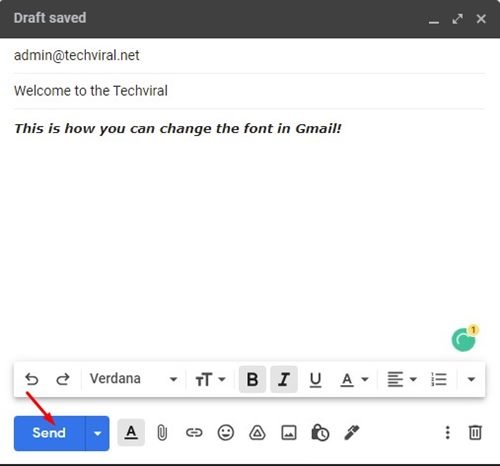
Questo è il modo più semplice per cambiare i caratteri in Gmail per desktop. Tuttavia, questo non è un modo permanente per cambiare i caratteri in Gmail.
Come cambiare i caratteri in Gmail (permanente)
Se non desideri modificare manualmente le impostazioni del carattere ogni volta che scrivi una nuova email, puoi modificare il carattere in modo permanente. Ecco come modificare in modo permanente il carattere in Gmail.
- Innanzitutto, apri il tuo browser web preferito e vai su Gmail.com. Accedi con l’icona di Gmail e fai clic sull’icona Impostazioni .
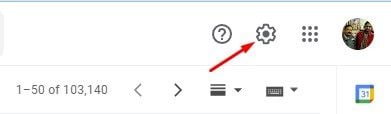
- Fare clic su Visualizza tutte le impostazioni nel menu .
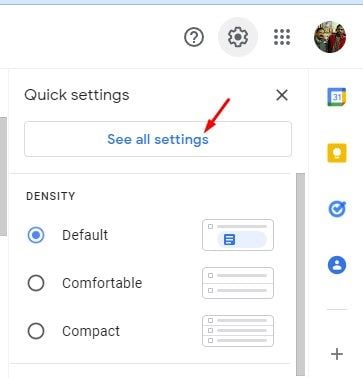
- Nella pagina Impostazioni, fai clic sulla scheda Generale di seguito.
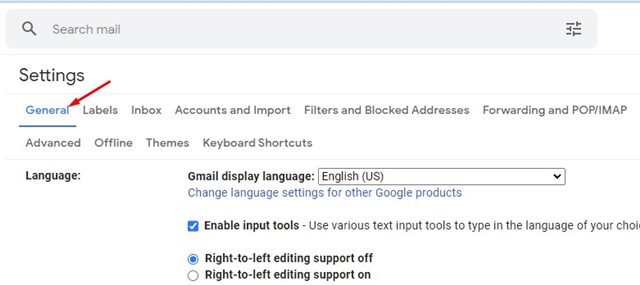
- Seleziona il carattere da utilizzare dallo stile di testo predefinito .
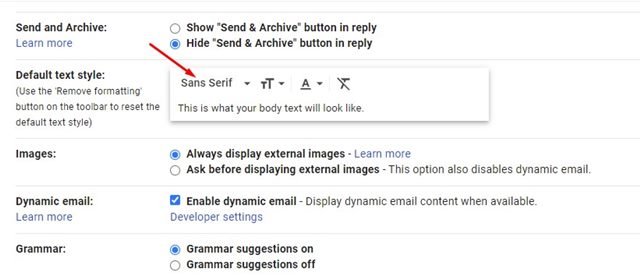
- Puoi anche utilizzare le opzioni di formattazione per modificare il colore, lo stile, le dimensioni del testo e altro ancora.
- Al termine, scorri verso il basso e fai clic su Salva modifiche per applicare le nuove impostazioni dei caratteri a Gmail.
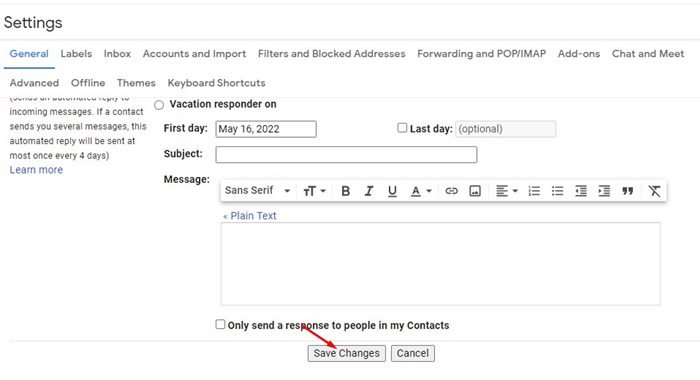
L’installazione è completa. Come cambiare i caratteri in Gmail per desktop. Questo ti darà nuove opzioni di stile, dimensione e formattazione del carattere durante la composizione di una nuova email.
Sebbene Google abbia cambiato molti elementi visivi di Gmail come interfaccia, temi, ecc., una cosa che non è cambiata nel corso degli anni è il carattere e lo stile del testo. Quindi, puoi utilizzare questi due metodi per modificare il carattere e la dimensione del carattere di Gmail.
Sopra, abbiamo visto come cambiare il carattere in Gmail. Ci auguriamo che queste informazioni ti abbiano aiutato a trovare ciò di cui hai bisogno.